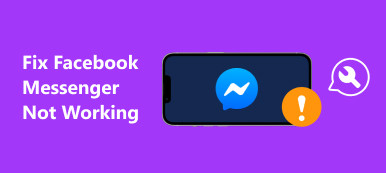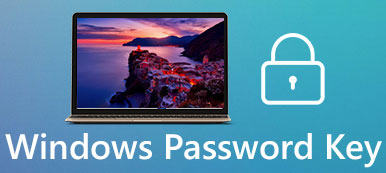YouTube es un conocido sitio web para compartir videos, que permite a los usuarios cargar, ver, calificar, compartir y agregar a favoritos, comentar videos. Ahora, hay cientos de millones de personas que acceden a YouTube en todo el mundo. Sin embargo, los usuarios de YouTube pueden tener varios problemas al publicar o ver videos en YouTube, como el error del servidor interno de YouTube 500.
Aunque es un código de estado muy general, las personas comunes generalmente se sienten frustradas y molestas al enfrentar este problema. Por lo tanto, vamos a compartir algunos conocimientos necesarios que debe conocer sobre este código de estado. Además, puedes aprender sobre Cómo corregir el error del servidor interno de YouTube 500 en este post tambien
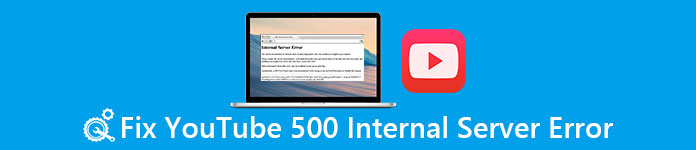
- Parte 1: ¿Qué es el error del servidor interno de YouTube 500?
- Parte 2: las razones por las que YouTube 500 servidor interno error
- Parte 3: Cómo corregir el error del servidor interno de 500 en YouTube
Parte 1: ¿Qué es el error del servidor interno de YouTube 500?
En realidad, el error interno del servidor 500 puede ocurrir cuando accede a otros sitios web. Significa que algo está mal en el servidor del sitio web, que almacena todo el contenido y los datos a los que desea acceder. En otras palabras, cuando ve un error en el servidor interno de YouTube 500, significa que el servidor de YouTube está inactivo o no puede recibir su solicitud normalmente.
Dado que el mensaje de error es generado por el sitio web de YouTube que está visitando, no debe preocuparse por su computadora y hardware.
Parte 2: Las razones por las que YouTube 500 servidor interno error
Además del servidor del sitio web, ciertamente existe la posibilidad de que el error del servidor interno de YouTube 500 sea causado por su parte, como por ejemplo:
1. Operaciones duplicadas. Al compartir un video o comentar los videos de otros YouTubers, su contenido se cargará en el servidor de YouTube y luego se mostrará en el sitio web. Tarda un poco y depende de tu conexión a Internet. Algunas personas no pueden esperar y hacen clic en los botones una y otra vez. En este momento, YouTube puede terminar creando operaciones duplicadas.
2. Caché de datos o cookies en su navegador. Al abrir el sitio web de YouTube, la página que está viendo puede ser la versión en caché. Si hay algo malo en ello, obtendrá el error interno del servidor 500.
3. YouTube no puede mostrar la página que solicita a menudo indica el error del servidor interno de YouTube 500. Y este problema puede ser activado por su navegador, bloqueador de anuncios o configuración de preferencias.
Parte 3: Cómo corregir el error del servidor interno de 500 en YouTube
En esta parte, le mostraremos las formas comunes de corregir el error interno del servidor 500.
Camino 1: Actualizar la página de YouTube
Cuando aparece el error del servidor interno de YouTube 500 en su navegador, lo primero que debe intentar es actualizar el sitio web. A veces, la actualización de la página podría enviar su solicitud al servidor del sitio web correctamente. Y las formas de forzar la actualización del sitio web en Windows y Mac son un poco diferentes.
1. En Windows: mantenga presionadas las teclas "Ctrl + F5" de su teclado al mismo tiempo, o presione "Ctrl" y haga clic en el botón "Actualizar" de su navegador.
2. En Mac OS: presione la tecla "Shift" y haga clic en el botón "Actualizar" juntos.
Los métodos están disponibles para IE, Google Chrome, Safari, Firefox y Microsoft Edge.
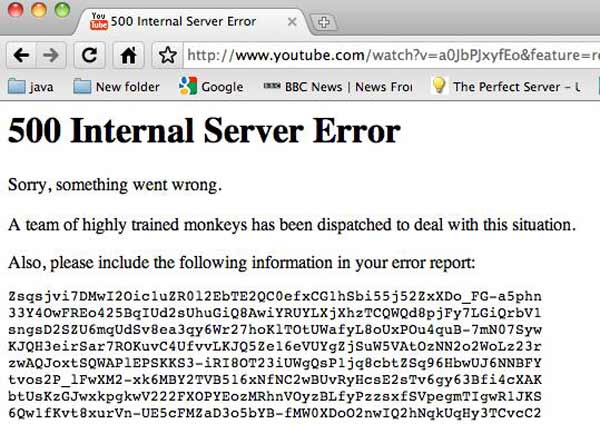
No te pierdas Subir película a YouTube
Camino 2: Borrar datos de caché y cookies
Aunque es raro, los datos de la caché y las cookies podrían desencadenar el error interno del servidor 500 de YouTube. Y los pasos a continuación son capaces de Borrar datos de caché y cookies en su navegador.
Borrar caché y cookies en Internet Explorer:
Paso 1:. Abra IE, despliegue el menú "Herramientas" y haga clic en "Eliminar historial de exploración" para abrir las ventanas correspondientes.
Paso 2:. Elija las casillas de verificación delante de "Cookies", "Historial" y "Conservar datos de sitios web favoritos". Y haga clic en el botón "Eliminar".
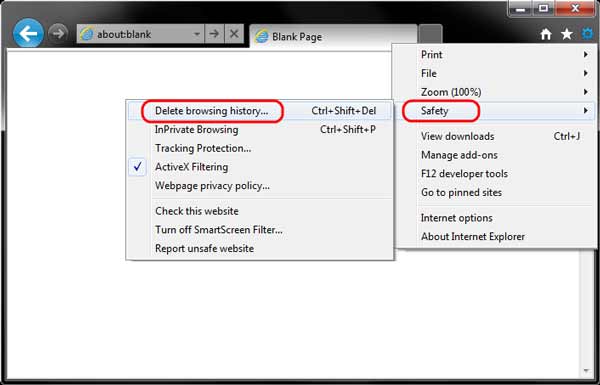
Borrar caché y cookies en Safari:
Paso 1:. Haz clic en el menú de engranajes en la esquina superior derecha de tu Safari y selecciona "Restablecer Safari".
Paso 2:. Marque las casillas de "Borrar historial" y "Eliminar todos los datos del sitio web", luego presione el botón "Restablecer".
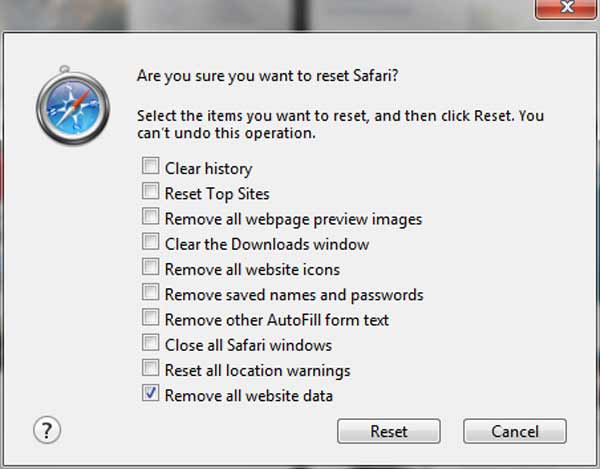
Borrar caché y cookies en Google Chrome:
Paso 1:. Presiona el botón de menú con tres puntos en la esquina superior derecha de Chrome, selecciona "Configuración" y ve a la sección "Avanzado".
Paso 2:. Desplácese hacia abajo, busque y abra la opción "Borrar datos de navegación".
Paso 3:. Luego, elija el comienzo del tiempo de la lista desplegable y verifique las opciones relacionadas con el caché, el historial y las cookies, y haga clic en el botón "Borrar datos de navegación".

Borrar caché y cookies en Firefox:
Paso 1:. Despliegue el menú "Firefox" marcado con tres líneas horizontales, elija "Opciones", vaya a la pestaña "Privacidad y seguridad", haga clic en el enlace "Borrar historial reciente" en la sección "Historial".
Paso 2:. En el cuadro de diálogo emergente, marque las casillas "Caché", "Cookies" e "Historial" y haga clic en el botón "Limpiar ahora".
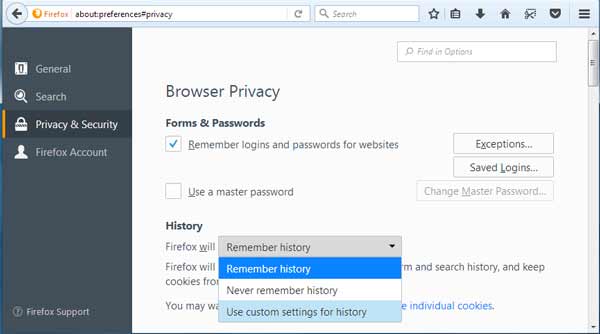
No te pierdas Borrar historial de búsqueda de Facebook
Camino 3: Reiniciar el enrutador
Otro factor que activa el error del servidor interno de YouTube 500 es la mala conexión a Internet. Cuando demore demasiado tiempo en recibir su solicitud, el servidor del sitio web mostrará este mensaje de error. En este momento, debe reiniciar el enrutador para mejorar la conexión a Internet.
Camino 4: Prueba un navegador diferente
Hay muchos navegadores en el mercado, como IE, Microsoft Edge, Google Chrome, Safari, Firefox, Opera, etc. Teóricamente, YouTube debe ser compatible con todos los navegadores; sin embargo, la realidad es que el error del servidor interno 500 es más común en parte de los navegadores.
En este momento, debe considerar acceder a YouTube en otro navegador. Si el mensaje de error aparece en Firefox en Windows, por ejemplo, será mejor que vuelva a abrir YouTube en Internet Explorer.
De esta manera, puede arreglar YouTube sin sonido de manera eficiente.
Camino 5: Vuelve mas tarde
Si ha probado las soluciones anteriores y el error del servidor interno de YouTube 500 persiste, es muy posible que el servidor de YouTube esté inactivo debido a algunas razones. Para confirmarlo, puede visitar otros sitios web de videos en su navegador. Si funcionan bien, todo lo que puede hacer es esperar y acceder a su canal de YouTube más tarde.
Cuando visita otros sitios web, también aparece el mensaje de error 500, debe comunicarse con su proveedor de Internet para ver si hay algún problema en la red.
Camino 6: Contactando con YouTube
La última solución cuando vea el error del servidor interno 500 es ponerse en contacto con el soporte de YouTube. Si desea obtener los comentarios de inmediato, puede llamar al equipo de soporte de YouTube en 1 (650) 253-0000. También puedes reportar errores a través de la página de Facebook o Twitter de YouTube.
No se pierda: Guía definitiva para Edita tus videos de YouTube en computadora y smartphone
Conclusión
Hemos hablado sobre el error del servidor interno de YouTube 500 en este tutorial. Ahora, debe comprender qué es el error del servidor interno 500, por qué aparece en su navegador y cómo solucionarlo de manera simple. Esperamos que nuestras guías y sugerencias sean de utilidad para usted. Si tiene más preguntas sobre el error del servidor interno de 500, deje un mensaje debajo de este artículo.